如何在不同的設置中繪製陰影
基於陰影:
我們在初學者藝術家中經常看到的一個非常正常的誤解是,他們認為陰影總是暗的/黑色的,只是當光線被阻擋時出現的黑色區域。這是完全錯誤的。陰影的顏色範圍很廣,取決於多種因素。
認為陰影不僅僅是沒有光。它們受到許多使它們栩栩如生的因素的影響。當光與不同的表面相互作用時,它會被吸收、反射或透射。當物體擋住光的直接路徑時會出現陰影,但它們仍會從次級光源和反射中接收到一些光,從而使它們帶有一絲色彩。
此外,物體本身的顏色也會影響陰影。當光線與彩色表面相互作用時,它會與存在的顏料相互作用,導致陰影內的顏色發生變化。
想像一下在海灘上的晴天。生機勃勃的黃沙反射著陽光,營造出溫暖明亮的環境。現在,讓我們在場景中引入一把藍色的沙灘傘。當陽光照射在傘上時,它的藍色表面吸收了光譜中的大部分顏色,同時反射藍光。
所以在給陰影上色時要考慮很多事情。
那麼現在讓我們來談談當光線照射到物體上時陰影是如何產生的,以及我們可以看到的各種陰影和光線是什麼。
這裡我有一個球體,正如您所見,光線以這種方式擊中球體。打在球上的主光稱為中心光,它是直接照亮球體的初級光源
繼續前進,我們遇到了亮點。亮點是球體上最亮的點,通常位於離光源最近的區域。它代表最大照明點,光線直接照射到表面,產生光反射。亮點作為關鍵焦點,吸引註意力並增加視覺興趣。
然後在中心光之後是陰影開始的地方,通常稱為核心陰影。這是從光到影的逐漸過渡開始的地方。
在核心陰影和中心光之間是我們繪製半色調的地方。創建二次照明,柔化陰影並為球體底部添加一抹環境光。
然後在球體的底部我們有我們之前談到的反射光。它們從輔助光源接收光,在這種情況下可以是環繞光或表面光。然後我們有投射陰影,它是從球到表面的陰影。投射陰影是球體阻擋光線路徑的結果,創造了一個明顯的黑暗區域。
這些就是我們可以在一個物體上看到的所有光影。
隨著太陽位置的變化,陰影的長度全天都在變化。
在日出和日落時,當太陽落山時,影子很長很戲劇性。
正午時分,當太陽在頭頂上方時,陰影會變短或幾乎消失。
下午,隨著太陽落山,影子又逐漸拉長。牢記這一點非常重要,這樣當您繪製全身插圖時,您就會知道陰影的位置不是在身體上,而是在表面上。請記住,投射陰影會增加視覺趣味。
現在我們知道了陰影的所有基礎,讓我們繼續討論如何繪製根據周圍環境和一天中的時間而變化的陰影。本教程將分為兩部分。
首先,我將解釋我們如何僅使用畫筆和混合模式或至少我是如何做的來手動對陰影進行著色。然後我將解釋一些最簡單的方法,您可以使用材質和驚人的功能(例如著色輔助)實現這些相同的效果,這對於漫畫藝術家來說是一個更好的選擇。
如何在不同的設置中添加陰影
白天時間:
清晨,陽光趨於柔和和溫暖陽光趨於柔和和漫射,投射出長長的細膩陰影。由於太陽在天空中的角度較低,這些陰影看起來更加拉長。
請記住,陰影的質量和顏色會受到周圍環境和物體的影響。在開放空間中,陰影可能看起來更冷,帶有藍色或紫色調,因為它們與涼爽的晨光融為一體。
但是,如果您的角色站在暖色表面或物體中,陰影可能會呈現出稍微暖一些的色調,以反映周圍的色調。
舉個例子:我有一個角色在白天被藍天和海水包圍的海灘上。讓我們看看我將如何在此設置中為他的角色著色陰影。
第 1 步:我首先創建一個新層並將其剪裁到下面的層。然後我將圖層的混合從正常更改為乘法。用橙色給整個圖層上色並降低不透明度。
我選擇橙色,這樣我們就可以得到溫暖的底色陰影作為基礎
第 2 步:我創建一個新層,將其剪輯到下面的層並將其混合模式更改為乘法。然後我用明亮的天藍色給整個圖層上色,以表示藍色陰影。由於其環境,這是主要的陰影顏色。
然後我擦掉陽光照射區域的陰影
第三步:新建一個圖層並剪裁。更改它的混合模式以添加 (glow) 。我將使用淺黃色為光線照射的區域著色。晨光非常密集,所以將不透明度設置為 55%
第 4 步:這是我們要添加半色調的地方。創建一個新層和剪輯。將其混合設置為“疊加”並使用橙色在光影之間繪製半色調
第5步:創建一個新層剪輯它並改變它的混合模式為'劃分'。現在我們來畫一些反光燈
第六步:然後最後創建一個新的圖層剪輯它,並設置它的混合模式來疊加和繪製陰影,在隱藏光線的過程中會更暗。例如:在帽子下
白天的另一個例子:在這個例子中,角色被溫暖的區域和色調所包圍。所以現在我將向您展示如何在此設置中為陰影添加陰影。
第一步:新建一個圖層,將它剪到圖層下面。更改它的混合模式以乘以並用棕色填充整個圖層以獲得暖色調的陰影。
將圖層的不透明度降低到 70%
第2步:創建一個新層剪輯它,然後將它的混合模式設置為'柔光'。使用畫筆將陰影區域塗上藍色,將較高區域的區域塗上橙色。
在這種類型的設置中,藍色和橙色一樣多
第三步:新建一個圖層並剪裁。將其混合模式設置為多重。使用棕色繪製衣服和皮膚的陰影並將不透明度更改為 60%
第 4 步:現在我們將添加光,為此創建一個新層,剪裁它。設置混合模式以添加光暈。使用淡黃色畫出打在角色上的光
第五步:複製添加發光層並降低不透明度。然後去 menu(filter) > blur > gaussian blur 。使用滑塊模糊光線以產生髮光的散射效果
第六步:最後創建一個新的圖層剪輯它並設置模式為疊加並使用橙色噴槍,在角色上特別是靠近光線的地方塗上一些橙色調。
------------------
晚上:
在傍晚的陰影中繪製人物時,您有一個很好的機會來玩轉燈光和氛圍,以營造特定的氛圍並增強作品的敘事性
你可以在 Evening 中看到很多插圖集,因為它們提供了很多戲劇性甚至浪漫主義的情緒。並且被用在很多感情戲中。
以下是一些通常與晚間陰影相關的顏色:
深藍、紫羅蘭/紫色 在傍晚的某些時候,尤其是接近黃昏時分,陰影中可能會出現紫色或紫羅蘭色調。這些顏色為周圍的場景增添了神秘感和迷人感。
溫暖的琥珀色隨著太陽在地平線上越來越低,黃金時段開始,散發出溫暖的金色光芒。
柔和的大地色調:根據周圍環境,晚間陰影可以採用一系列大地色調。棕色、灰褐色和灰色的陰影變得更加突出,特別是當光線變得更柔和、更不強烈時。
讓我們根據晚間陰影為角色繪製陰影。
第1步:首先創建一個新層並將其剪輯到下面的層。選擇混合模式以乘以並用棕色填充整個圖層。這將產生出現在傍晚環境中的昏暗陰影
第 2 步:我們要為另一個底色陰影上色,但這次它將是粉紅色。新建一個圖層剪輯它。將它的混合模式設置為相乘並選擇粉紅色並遮蔽離光線最遠的區域
第 3 步:現在我們將使用三個重要的陰影為整個角色上色,這三個陰影對於建立晚間陰影至關重要。我們將創建一個新圖層剪輯它並將其混合模式設置為疊加並使用氣刷為角色著色橙色,藍色和紫色
第四步:新建一個圖層剪輯它。將其混合模式更改為 divide 。使用淺藍色繪製光線。
------------------
月光:
在月光下,光源通常是間接的,來自月球表面反射的陽光。與陽光的暖色調相比,這會產生更冷的藍色光。這種類型的照明產生的陰影不太清晰,層次柔和,可以營造出神秘和寧靜的感覺。
月光通常會產生柔和的環境光來充滿場景。這種柔和的照明有助於揭示人物的細節和高光,即使是在沒有被月光直接照射的區域。
在這裡我如何描繪月光下的柔和陰影:
第一步:我們將首先繪製角色從周圍環境中獲得的反光陰影。因為周圍沒有光,陰暗會體現在性格上。
所以我們將創建一個。新層剪輯它並設置它的混合模式為乘法。
使用噴槍繪製人物輪廓周圍的陰影。我正在使用藍色。
第2步:創建一個新層剪輯它並設置它的混合模式為正片疊底。並用藍色填充整個圖層並將不透明度降低到 60%
第3步:創建一個新層剪輯它並設置它的混合模式為正片疊底。由於月光沒有刺眼的光線,所以不會有刺眼的影子。因此,使用噴槍為距離光線較遠的區域塗上藍色
第 4 步:創建一個新圖層,將其混合模式設置為固定光並使用藍色噴槍繪製角色。創建基本的月光
第五步:現在我們要在人物最高點畫出柔和的月光反射。為此創建一個新層並將模式設置為 divide 。使用黃色噴槍給它上色。
第 6 步:最後我們將創建一個新圖層對其進行剪輯,並將其混合模式設置為相乘並繪製最暗的陰影
----------
在水下
與空氣中的陰影相比,水下的陰影可能看起來更柔和、更亮。
由於光的吸收和散射,水下環境通常呈現藍綠色調。將這些顏色合併到陰影中以創建具有凝聚力的外觀。使用藍色、綠色和綠松石色調為陰影賦予深度和真實感。
由於光散射和水的運動,水下陰影往往具有柔和的邊緣。使用具有柔和邊緣的畫筆或模糊工具來實現這種擴散效果。避免粗糙、明確的邊緣,因為它們在水下環境中可能顯得不自然。只有人物身上的光反射才能畫得有些銳利。
藍綠色的強度可以根據水的深度和存在的光量而變化。在較淺的水域或靠近水面的區域,陰影可能看起來更亮並且具有更強的綠色。當您深入水下時,陰影可能會變得更深的藍色並帶有微妙的綠色。
第 1 步:我將首先創建一個新層,將其剪裁到下面的層。將混合模式設置為乘法。用紫色填充整個圖層並將不透明度降低到 80%
第2步:創建一個新圖層對其進行剪輯,並將其混合模式設置為相乘並用藍色填充,並將不透明度降低到42%。
您可以使用紫色和藍色為基礎陰影著色,也可以使用綠色和藍色。
第3步:創建一個新圖層剪輯它並設置它的混合分割。使用 divide 我們將創建一個基本的柔光。為此,選擇一種黃色並對其進行噴槍。
第4步:現在我們將繪製水線。這往往看起來很有活力。為了繪製這些水線,我使用了從 CSP 資產下載的畫筆。
首先,我將創建一個新圖層剪輯它並將其混合模式設置為顏色減淡並使用下載的畫筆我將繪製水線
第 5 步:為了更加強調輝光,我將創建一個新圖層對其進行剪輯並將其混合模式設置為輝光減淡並使用藍色噴槍對其進行噴槍處理。
--------------
在樹下
在為白天站在樹下的角色的陰影著色時,重要的是要考慮光照條件、樹葉的顏色和周圍環境。
在白天,主要光源通常是太陽。陽光的方向和強度會影響陰影的顏色。
樹葉的顏色在決定陰影的顏色方面起著重要作用。
第1步:創建一個新層剪輯它並設置它的混合模式為正片疊底。用金棕色填充整個圖層。將不透明度降低到 60%
金棕色將代表溫暖陽光的影子
第2步:創建一個新層剪輯它並設置它的混合模式為正片疊底。用葉綠色填充整個圖層。
這個陰影基地很重要,因為當陽光穿過葉子時。葉子會吸收所有的陽光並用綠色/藍色陰影反射地面
第3步:創建一個新圖層剪輯它並設置它的混合模式以添加光暈。使用任何葉刷在陽光穿過的區域上畫畫
第 4 步:複製添加發光層並將不透明度降低到 55%
第 5 步:最後使用疊加混合模式添加一些半色調
----------------------
燈/火
火光和燈光發出暖色,如橙色、黃色和紅色。這些暖色調將顯著影響陰影的顏色。火或燈投射的陰影通常採用較暖的色調,尤其是在靠近光源的地方。
光源的強度和與角色的接近程度將在光影區域之間形成高對比度。從光到影的過渡通常會比較突然。
第1步:創建一個新層剪輯它並設置它的混合模式為乘法並用棕色填充整個圖層。
第2步:創建另一個圖層剪輯它並設置它的混合模式為乘法。使用噴槍為藍色的人物輪廓上色。
第3步:創建一個新層剪輯它並設置它的混合模式以添加光暈。選擇黃色並用噴槍將其噴灑在整張臉上。然後使用相同的氣刷,我們將通過選擇顏色為透明來擦除陰影區域。
第四步:給臉部增加一點亮度。創建一個新圖層剪輯它並將其混合模式設置為顏色減淡和略帶噴槍的黃色。
這樣就完成了
===================
更輕鬆、更快速地創建陰影的功能
現在我們已經了解了所有不同的設置以及如何手動為它們繪製陰影,讓我們繼續進行更簡單的操作。
僅使用 Clip Studio 的一些功能,有兩種方法可以為不同的設置創建陰影。當您是網絡漫畫藝術家時,這些功能非常有用。因為在網絡漫畫中,你必鬚根據一天中的不同時間、室內、室外繪製陰影,而這些功能將對此有所幫助。漫畫製作非常困難,但使用這些功能你會節省很多時間。
1.使用陰影輔助:
Shading assit 是 CSP 的一個新功能,僅在 clip studio ver 2 中可用。
所以基本上這個功能分析你的基色並根據它創建陰影。
您可以在 Menu(edit)> shading assist 中找到著色助手。
將打開一個對話框。在它下面你有一個叫做“預設”的選項。它基本上有一堆不同的設置,比如早上,晚上,你可以從中選擇你想要的任何一個,並且功能會根據它為你的角色應用陰影。
例如,如果我想要一個晚上的陰影,我只需單擊晚上,該陰影就會應用到我的作品中。超級簡單快捷

當您單擊陰影時,我們會得到一堆設置,我們可以根據需要在其中更改陰影的顏色。只需單擊顏色框,就會打開一個顏色對話框,我們可以從中選擇任何顏色,然後單擊
我們可以改變混合模式。通常它被設置為乘法。就我個人而言,我會這樣離開


在燈光下,我們有了光源。如果我們想要球形燈或方向燈,我們可以選擇我個人更喜歡方向燈。因為我可以更輕鬆地操縱它
您可以四處移動操縱器以指定光源從哪個方向擊中角色

在這裡,我選擇了不同的設置來向您展示使用陰影輔助創建陰影是多麼容易和快速
----------
2.材質
這種創建陰影的方法也與陰影輔助一樣簡單快捷。此方法包括來自 CSP assit 的材料,我已在下面鏈接
我將解釋該材料的工作原理,但請先下載它。下載後,您會在下載窗口中找到它。從那裡您可以將材料拖放到自動操作窗口中。
如果屏幕上沒有自動操作。然後轉到菜單(窗口)> 自動操作。
然後將材質拖放到 auto action 上。放下後,您會看到列出的一堆東西。這些基本上是根據您選擇的動作為您創建陰影的動作。
現在在基色圖層上方創建一個圖層並將其剪輯到下面的圖層。
將它的混合模式設置為乘法。取任何顏色並繪製陰影,不要在您想要光線的地方繪製陰影

現在,在我們剛剛下載的自動動作中,它針對不同的設置具有不同的陰影和燈光。
確保你在乘法層上,然後雙擊任何一個自動操作
只需單擊一下,它就會為您的角色應用陰影

=======











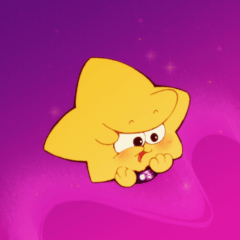












留言